Cách xem model iPhone đơn giản
Bạn không biết mình đang sử dụng iPhone nào? Dưới đây là cách xác định một chiếc điện thoại của Apple bằng cách sử dụng số model hoặc thông tin có sẵn trong ứng dụng Cài đặt.

Nếu bạn đang vật lộn để xác định một trong những thiết bị Apple khác của mình hãy đọc tiếp để tìm hiểu làm thế nào để biết bạn đang có iPhone nào.
Cách 1: Tìm hiểu xem bạn có iPhone nào trong Cài đặt
Cách đơn giản nhất để biết bạn có iPhone nào là mở Cài đặt.
Cách tìm tên iPhone trong Cài đặt
-
Mở ứng dụng Cài đặt.
-
Đi đến Cài đặt chung > Giới thiệu.
-
Bạn sẽ thấy Tên kiểu máy, cho bạn biết chính xác mẫu iPhone nào bạn có.
-
Cuộn xuống để kiểm tra dung lượng của iPhone, đó là điều bạn sẽ muốn chia sẻ nếu bạn đang nghĩ đến việc bán nó.
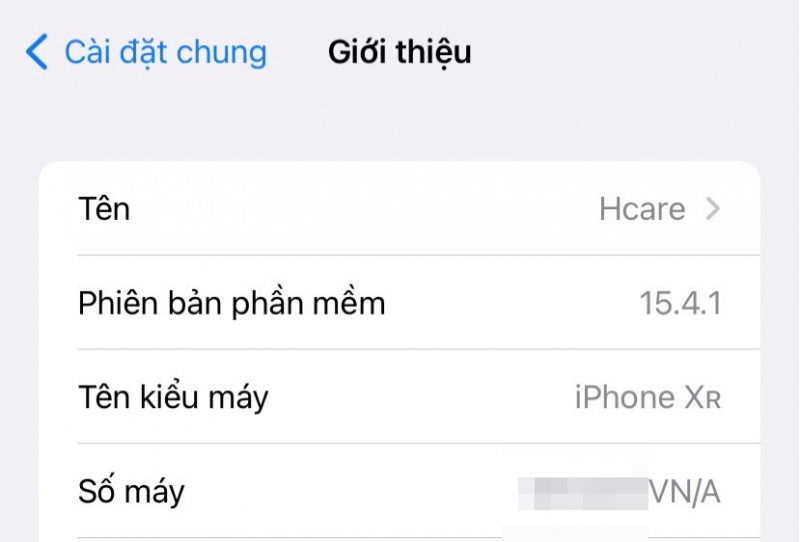
Cách 2: Kiểm tra số model iPhone
Bên dưới Tên kiểu máy, bạn cũng sẽ thấy Số máy trong Cài đặt. Điều này có thể cho bạn biết nhiều hơn một chút so với tên của thiết bị.
Thực sự hơi khó hiểu vì số được hiển thị theo mặc định thực sự là Số máy - nó bắt đầu bằng chữ M. Nếu bạn nhập đó vào công cụ tìm kiếm, nó sẽ cho bạn biết chính xác kiểu máy nào bạn có bao gồm dung lượng và màu sắc.
Số máy này còn được gọi là SKU - và nếu bạn có một máy đã qua sửa chữa, nó có thể sẽ bắt đầu bằng N. Xem danh sách đầy đủ tại Wiki iPhone để biết thêm chi tiết.
Cách tìm Số máy iPhone trong Cài đặt
Dưới đây là cách tìm Số máy iPhone đó trong Cài đặt.
-
Mở ứng dụng Cài đặt.
-
Đi đến Cài đặt chung > Giới thiệu.
-
Bên dưới Tên kiểu máy, bạn sẽ thấy Số máy.
Cách 3: Tìm số A của iPhone
Cách dễ nhất để xác định iPhone nếu bạn không thể bật màn hình là kiểm tra số model 'A' được khắc ở mặt sau. Nhưng Apple đã không in số A ở mặt sau kể từ iPhone 7. Nếu bạn có một phiên bản gần đây, hoặc tìm thấy số quá nhỏ để đọc, có những cách khác để xác định số A của iPhone.
Số model này có thể cung cấp cho bạn thông tin hữu ích như quốc gia mà nó đã được bán - điều này có thể quan trọng vì lý do bảo hành.
Làm thế nào để tìm số model A
Nếu bạn có một chiếc iPhone cũ hơn - iPhone 7 trở về trước - bạn sẽ thấy số nhận dạng này được in ở mặt sau. Đó là một số nhỏ bắt đầu bằng chữ A, và được dán nhãn 'Model'. Nó sẽ là "A1203" hoặc "A1634".
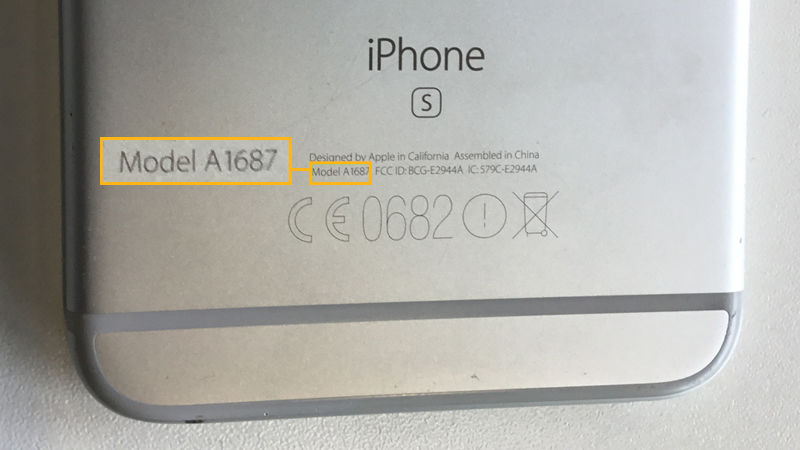
Cách tìm số model A trong khay SIM
Có một cách khác để tìm số model A nếu bạn không thể bật nguồn iPhone và nó không ở mặt sau.
Lấy khay SIM ra khỏi máy và nhìn rất cẩn thận vào khe cắm nơi thẻ SIM được gắn vào và bạn có thể thấy số model A.

Làm thế nào để tìm số model A nếu nó không ở mặt sau
Tuy nhiên, iPhone 8 trở lên không được in ở mặt sau, ít nhất bạn biết rằng iPhone của bạn là iPhone 8 trở lên.
Nếu iPhone của bạn không có thông tin được khắc ở mặt sau thì bạn sẽ cần phải vào Cài đặt một lần nữa.
-
Mở ứng dụng Cài đặt.
-
Cài đặt chung > Giới thiệu
-
Nhấn vào Số máy.
-
Số máy bây giờ sẽ thành số A.

Một khi bạn đã xác định được số A lấy nó nhập vào một công cụ tìm kiếm và bạn có thể tìm ra iPhone đến từ khu vực nào.
Xem thêm
Xem nhiều nhất
Điện thoại bị nổi quảng cáo liên tục nên khắc phục thế nào
681,582 lượt xem3 cách sửa file PDF bạn không thể bỏ qua - Siêu dễ
463,532 lượt xemMẹo khắc phục điện thoại bị tắt nguồn mở không lên ngay tại nhà
244,269 lượt xemCách xoá đăng lại trên TikTok (và tại sao bạn nên làm như vậy)
219,773 lượt xemLý giải vì sao màn hình cảm ứng bị liệt một phần và cách khắc phục
199,328 lượt xem


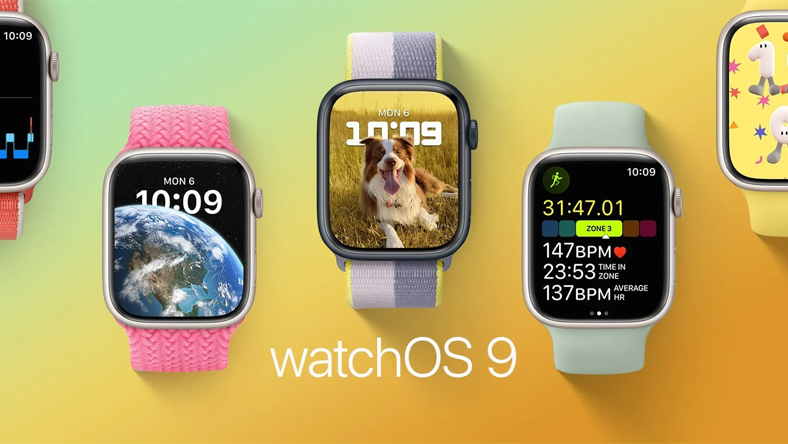

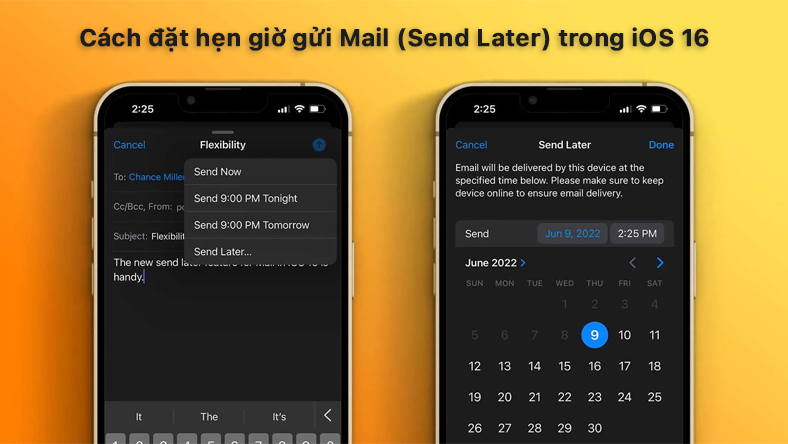
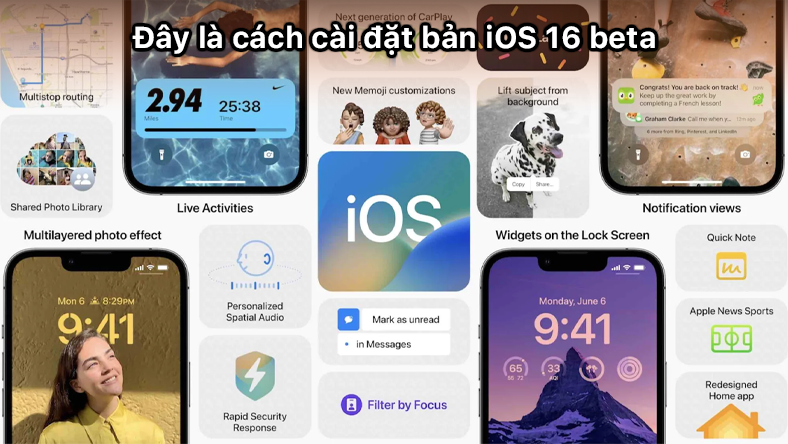
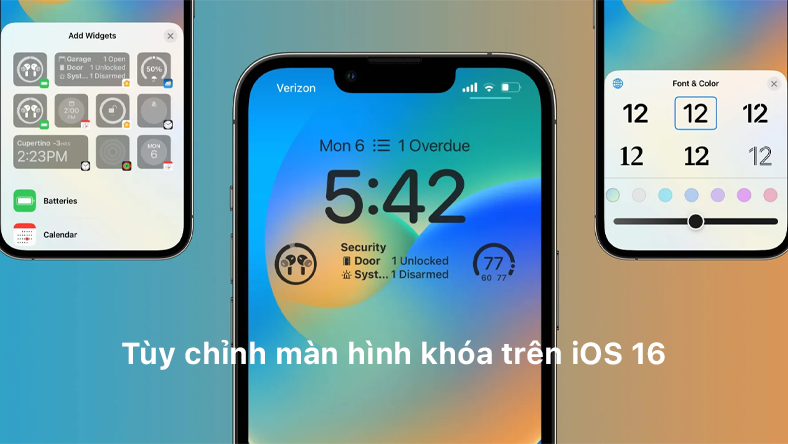






Thảo luận
Chưa có thảo luận nào về Bài viết Cách xem model iPhone đơn giản